SharePoint başlangıç sayfası, kuruluşunuzdaki SharePoint siteleri ve portalları kolayca bulabileceğiniz ve erişebileceğiniz yerdir. Ayrıca takip ettiğiniz sitelerden, önerilen sitelerden ve Microsoft 365’te SharePoint kullanıyorsanız sık ziyaret ettiğiniz sitelerden ve Microsoft Graph tarafından önerilen diğer haberlere de ulaşabilirsiniz. Aşağıdaki SharePoint Microsoft 365 başlangıç sayfasında görecekler bölümünü gözden geçirerek sık kullanılan siteler, önerilen siteler, sitelerden haberler ve SharePoint başlangıç sayfasının diğer özellikleri hakkında daha fazla bilgi edinin.
Notlar:
-
SharePoint başlangıç sayfasının görünümü kısa süre önce değişti.
-
SharePoint giriş sayfası, Microsoft 365’te SharePoint 'de SharePoint başlangıç sayfası olarak yeniden adlandırıldı.
Yöneticiniz tarafından etkinleştirildiyse Ekip veya iletişim sitesi (video) oluşturabilirsiniz. SharePoint başlangıç sayfasından da. SharePoint Online kullanıyorsanız, bir haber gönderisi de oluşturabilirsiniz. Kuruluşunuzdaki diğer siteleri, dosyaları veya kişileri bulmak için aramayı kullanın.
Not: Bazı işlevler, yöneticiniz tarafından bir güncelleştirme yapılmasını gerektirebilir. Bu, söz konusu özelliği göremeyeceğiniz veya özelliğin yardım makalelerinde açıklanandan farklı görünebileceği anlamına gelir. Yöneticiyseniz, yeni SharePoint başlangıç sayfasını görmek için hala SharePoint 2010 veya 2013 modundaysa site koleksiyonunu yükseltmeniz gerekir.
Microsoft 365’te SharePoint başlangıç sayfasını Microsoft 365 görüntülemek için:
-
Microsoft 365 oturumu açın. Yardım için bkz. Microsoft 365 oturumu nerede açılır?
-
Sayfanın sol üst köşesinde,

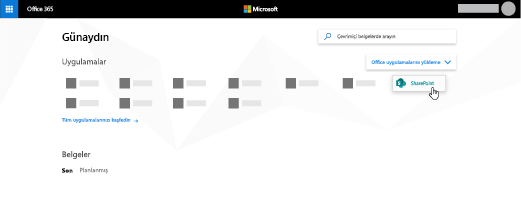
Aradığınız uygulamayı bulamıyor musunuz? Kullanabileceğiniz Microsoft 365 uygulamalarının alfabetik sıralanmış listesini görmek için uygulama başlatıcısından Tüm uygulamalar’ı seçin. Buradan belirli bir uygulama için arama yapabilirsiniz.
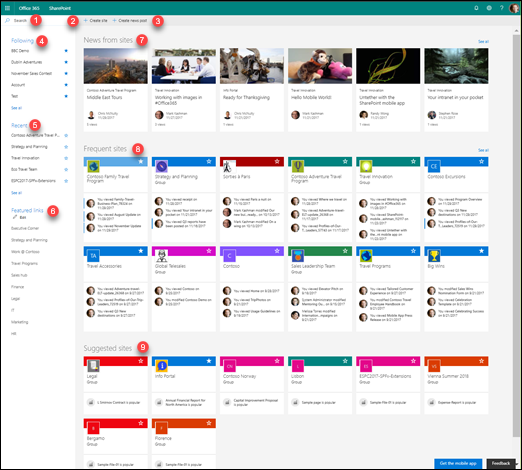
-
Arama- Son ziyaret ettiğiniz siteleri veya son görüntülediğiniz veya düzenlediğiniz dosyaları arayabileceğiniz bir arama kutusu. Kuruluşunuzdaki diğer siteleri, dosyaları veya kişileri de arayabilirsiniz.
-
Site oluşturma - Yöneticiniz tarafından etkinleştirilirse yeni site oluşturma özelliği. Daha fazla bilgi için bkz. SharePoint Online'da yeni ekip sitesi oluşturma veya İletişim sitesi oluşturma.
-
Yeni gönderi oluşturma - Haber gönderisi oluşturma özelliği.
-
Takip - takip ettiğiniz siteleriSharePoint .
-
Son- Ziyaret ettiğiniz son SharePoint siteleri. Tümünü gör'e tıkladığınızda, ziyaret ettiğiniz tüm son SharePoint sitelerin listelenmesine neden olursunuz.
-
Öne çıkan bağlantılar - Kuruluşunuz tarafından öne çıkan SharePoint sitelerin ve portalların bağlantıları.
Not: Microsoft 365 yöneticisiyseniz, bu bölümde hangi bağlantıların görüneceğini ayarlayabilirsiniz. Daha fazla bilgi için bkz. SharePoint başlangıç sayfasındaki Bağlantılar listesini değiştirme.
-
Sitelerden haberler - Takip ettiğiniz sitelerden gelen son haberleri, sık ziyaret ettiğiniz siteleri ve Office Graph tarafından önerilen diğer haberleri gösteren Haberler bölümü. En son 100 makalenin listesini görmek için Tümünü gör'e tıklayın.
-
Sık ziyaret ettiğiniz siteler - sık ziyaret ettiğiniz siteleriSharePoint . Site adı ve bağlantısına ek olarak, siteyle ilgili son etkinlik bilgilerini de (örneğin, sitedeki bir şey yakın zamanda güncelleştirildiyse) görürsünüz. Bu bölümde 12 veya daha fazla site listeleniyorsa, tıklandığında sizi sık ziyaret ettiğiniz tüm SharePoint sitelerin listelendiği bir sayfaya götüren Tümünü görüntüle bağlantısını görürsünüz.
Not: Sık kullanılan sitelerin listesi Microsoft Graph tarafından yönetilir. Kullanıcılar veya yöneticiler tarafından seçilemiyor, güncelleştirilemiyor veya silinemiyor.
-
Önerilen siteler - Office Graph tarafından oluşturulan önerilen SharePoint siteleri.
-
Daha sonrası için kaydet - Daha sonra için kaydedilen haber gönderileri burada görüntülenir.
Not:
Önerilen bölümündeki Office Graph tarafından oluşturulan önerilen SharePoint siteleri listesi, Office Graph kapalıysa veya kullanılamıyorsa sınırlandırılabilir. Yöneticiler, Microsoft 365 yönetim merkezi Office Graph erişime izin vererek Office Graph etkinleştirebilir. yöneticiniz tarafından etkinleştirildiyse Office Graph kapatamazsınız, ancak Delve kullanarak belgelerinizin kullanımını açabilir veya kapatabilirsiniz. Profil sayfanızdan (sağ üstteki adınıza veya resminize tıklayın, Profilim'i seçin. Profil sayfanıza girdikten sonra Ayarlar 
Daha sonra okumak için Haberler bölümündeki herhangi bir haber gönderisini kaydedebilirsiniz. Her haber gönderisinin alt kısmında, kartı daha sonra kaydetmek için kullandığınız bir bağlantı bulunur.
Not: Bu öğeyi daha sonra kaydetmek Konuk kullanıcılar için desteklenmez. Bu öğeyi daha sonra kullanmak üzere kaydet'i seçebilirler, ancak öğe kaydedilmez.
Daha sonra kaydetmek için
-
Kaydetmek istediğiniz haber gönderisini bulun ve kartın altındaki bağlantıya tıklayın.
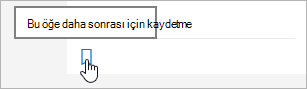
-
Daha önce kaydettiğiniz haber gönderilerini görüntülemek için, kaydettiğiniz herhangi bir öğenin alt kısmındaki Daha sonra için kaydedildi'ye tıklayın.
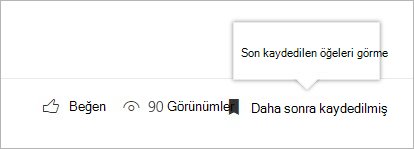
En son kaydedilen öğelere hızlı erişim için bir panel görüntülenir. Kaydedilen öğe bu listede görünmüyorsa, kaydettiğiniz her şeyi görmek için panelin altındaki Tüm kaydedilmiş öğeleri göster'e tıklayın.
bir Microsoft 365’te SharePoint sitesini takip edebilirsiniz ve bu sitenin bağlantısı Microsoft 365’te SharePoint başlangıç sayfasının Aşağıdaki bölümüne eklenir. Siteler, takip edildikleri sırada listelenir ve en son takip edilen site listede ilk sırada gösterilir.
Siteyi takip etmek için
-
Takip etmek istediğiniz Microsoft 365’te SharePoint sitesini bulun. Bir siteyi, Microsoft 365’te SharePoint başlangıç sayfasının üst kısmındaki arama kutusunda veya Microsoft 365’te SharePoint başlangıç sayfasındaki bölümlerden birinde bularak bulabilirsiniz.
-
Microsoft 365’te SharePoint başlangıç sayfasındaysanız aşağıdakilerden birini yapın:
-
Siteyi takip etmek için sol gezinti çubuğunda site adının yanındaki star tıklayın. star, siteyi takip ettiğinizi göstermek için sağlam hale gelecek.
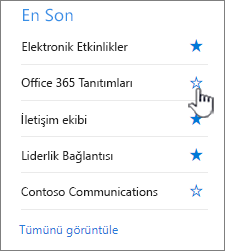
-
Takip etmek istediğiniz sitedeyseniz, menü çubuğunun sağ tarafında bulunan

site bağlantısı, Microsoft 365’te SharePoint başlangıç sayfasının sol tarafındaki takip edilen siteler listesine eklenir.
-
bir SharePoint sitesini takip etmeyi durdurabilirsiniz; bu sitenin bağlantısı SharePoint başlangıç sayfasının Takip Edilen bölümünden kaldırılır.
Siteyi takip etmeyi durdurmak için
-
Aşağıdaki bölümdeki Microsoft 365’te SharePoint başlangıç sayfasında, takip etmeyi durdurmak istediğiniz siteyi bulun.
-
Aşağıdakilerden birini yapın:
-
Sol gezinti çubuğunda site adının yanındaki star tıklayın. star boş duruma gelir ve site bağlantısı artık takip edilen siteler listenizde görünmez.
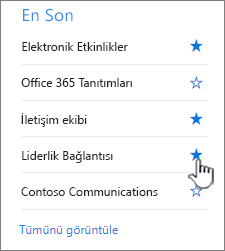
-
Takip etmek istediğiniz sitedeyseniz, siteyi takip etmeyi durdurmak için menü çubuğunun sağ tarafındaki

-
Microsoft 365’te SharePoint başlangıç sayfası, aradığınız siteleri, dosyaları ve kişileri hızlı bir şekilde bulmanıza olanak tanıyan bir akıllı arama kutusu içerir. Arama kişiseldir. Yazmaya başlamadan önce bile, SharePoint'teki önceki etkinliğinize göre sonuçları görürsünüz. Siz yazmaya başladığınızda sonuçlar güncelleştirilir. Arama hakkında daha fazla bilgi edinin.
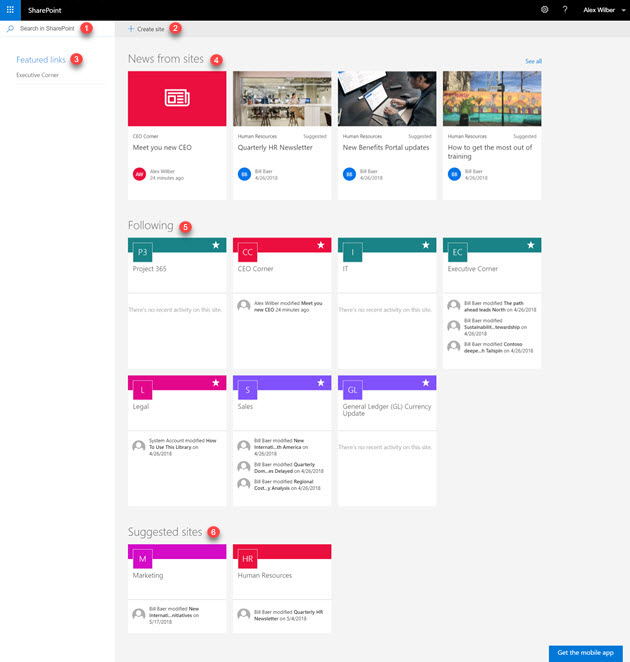
-
Ziyaret ettiğiniz siteleri veya görüntülediğiniz veya düzenlediğiniz dosyaları arayabileceğiniz bir arama kutusu. Kuruluşunuzdaki diğer siteleri, dosyaları veya kişileri de arayabilirsiniz.
-
Yöneticiniz tarafından etkinleştirilirse yeni site oluşturma özelliği. Daha fazla bilgi için bkz. SharePoint Online'da yeni ekip sitesi oluşturma veya İletişim sitesi oluşturma.
-
Kuruluşunuz tarafından öne çıkan SharePoint sitelerin ve portalların bağlantıları.
Not: SharePoint 'da Sitem Ana Bilgisayarı'nın yöneticisiyseniz, bu bölümde hangi bağlantıların görüneceğini ayarlayabilirsiniz. Daha fazla bilgi için bkz. SharePoint başlangıç sayfasındaki Bağlantılar listesini değiştirme.
-
Takip ettiğiniz sitelerden ve etkinlik temelinde size önerilen sitelerden gelen son haberleri gösteren Haberler bölümü. En son makalelerin listesini görmek için Tümünü gör'e tıklayın.
-
Takip ettiğiniz siteleriSharePoint .
-
En etkin 8 siteyi gösteren önerilen SharePoint siteleri.
bir SharePoint sitesini takip edebilirsiniz ve bu sitenin bağlantısı SharePoint başlangıç sayfasının Aşağıdaki bölümüne eklenir. Siteler, takip edildikleri sırada listelenir ve en son takip edilen site listede ilk sırada gösterilir.
Siteyi takip etmek için
-
Takip etmek istediğiniz SharePoint sitesini bulun. Bir siteyi, SharePoint başlangıç sayfasının üst kısmındaki arama kutusunda veya SharePoint başlangıç sayfasındaki bölümlerden birinde bularak bulabilirsiniz.
-
Sitenin adına tıklayarak takip etmek istediğiniz siteye gidin. Siteye girdikten sonra, menü çubuğunun sağ tarafında bulunan

bir SharePoint sitesini takip etmeyi durdurabilirsiniz; bu sitenin bağlantısı SharePoint başlangıç sayfasının Takip Edilen bölümünden kaldırılır.
Siteyi takip etmeyi durdurmak için
-
Aşağıdaki bölümdeki SharePoint başlangıç sayfasında, takip etmeyi durdurmak istediğiniz siteyi bulun.
-
Aşağıdakilerden birini yapın:
-
Sol gezinti çubuğunda site adının yanındaki star tıklayın. star boş duruma gelir ve site bağlantısı artık takip edilen siteler listenizde görünmez.
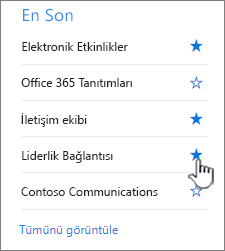
-
Takip etmek istediğiniz sitedeyseniz, siteyi takip etmeyi durdurmak için menü çubuğunun sağ tarafındaki

-
SharePoint başlangıç sayfası, aradığınız siteleri, dosyaları ve kişileri hızla bulmanıza olanak tanıyan modern bir arama kutusu içerir. Yazmaya başlamadan önce bile, yazmaya başladığınızda sonuçları ve sonuçların güncelleştirildiğini görürsünüz. SharePoint Server'da arama hakkında daha fazla bilgi edinin.










